Join the forum for Designers!
Your expertise is vital to the community. Join us and contribute your knowledge!
Join the Forum NowShare, learn and grow with the best professionals in the industry.
Texturen voegen diepte en interesse toe aan alles van eten tot kunst, en hetzelfde geldt voor Visualize Appearances. Zonder texturen kunnen oppervlakken in Visualize er plat of onrealistisch uitzien, dus laten we eens kijken naar manieren waarop we texturen kunnen toevoegen en manipuleren in SOLIDWORKS Visualiseren.
Textuurkanalen
SOLIDWORKS Visualiseren heeft vier kanalen waarmee u texturen op een uiterlijk kunt toepassen: Kleur, Spiegelend, Alfa, En Buil.
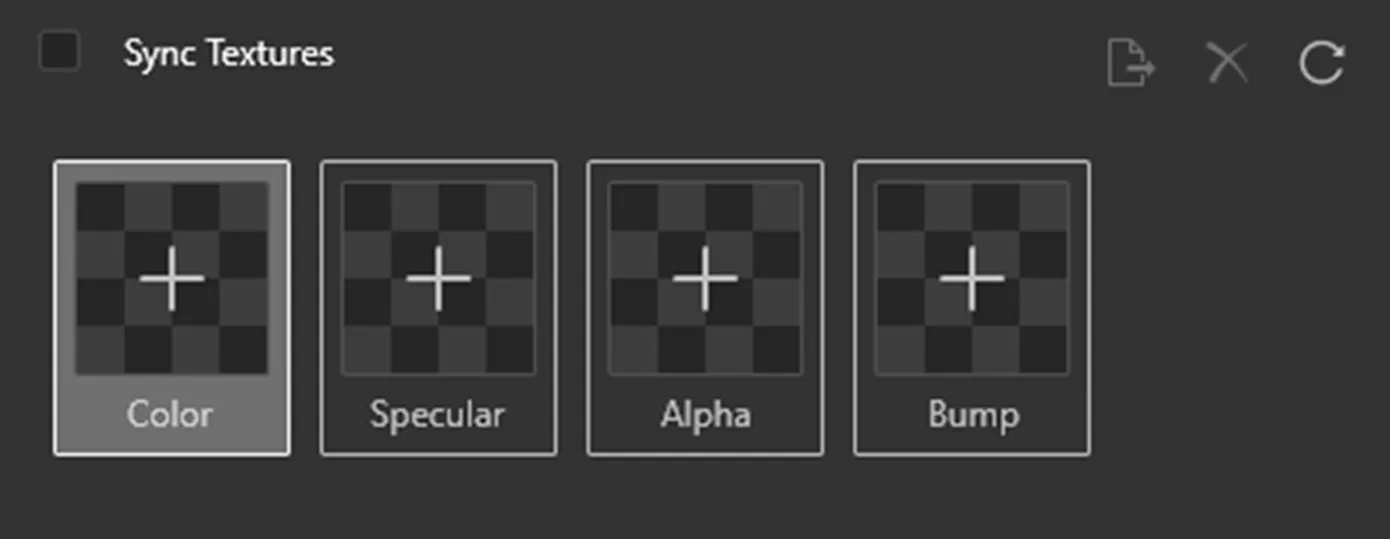
Deze kanalen gebruiken afbeeldingen (meestal grijstinten) om een specifieke eigenschap van het uiterlijk te bepalen (bijvoorbeeld reflectiviteit of transparantie).
Kleur
De Kleur kanaal is niet beperkt tot grijstinten en kan werken in combinatie met de verschijningskleur. Met behulp van de Kleur texture channel kan een reeks kleuren toevoegen aan een enkel lichaam of gradiënten en patronen. Een geweldig voorbeeld van het gebruik van de Kleur kanaal voegt een houtstructuur toe.
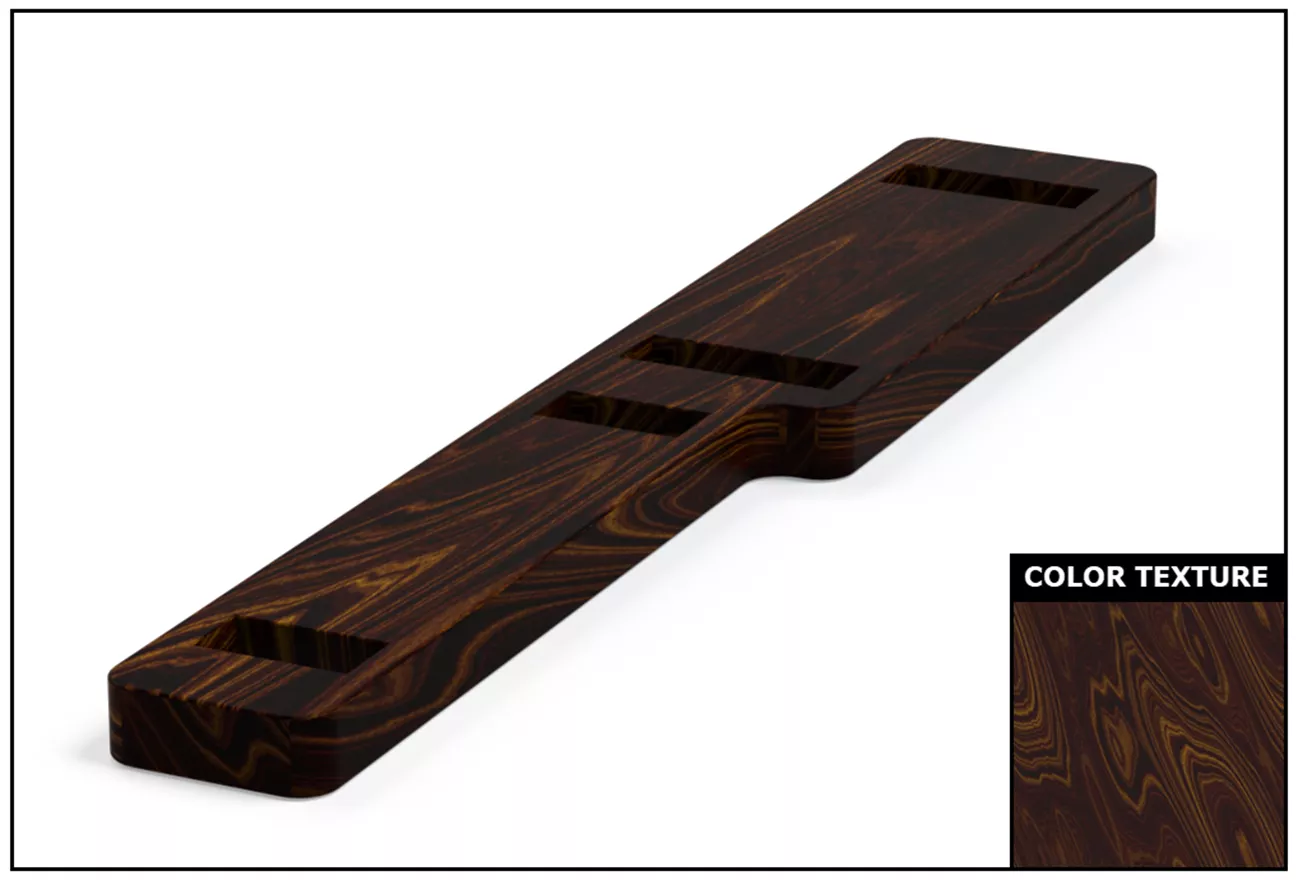
Spiegelend
De Spiegelend kanaal is voor het regelen welke gebieden reflecterend zijn en welke niet. De donkere gebieden van een textuur zullen doffer en minder reflecterend zijn, terwijl de lichtere gebieden een hogere reflectiviteit zullen hebben. Dit effect kan soms subtiel lijken of alleen merkbaar zijn onder bepaalde lichtomstandigheden. De Spiegelend kanaal voorkomt dat een onderdeel er te glanzend of mat uitziet bij weerkaatsing van licht.

De Spiegelend kanaal is ook geweldig voor het toevoegen van onvolkomenheden zoals krassen of vlekken die minder reflecteren op een glad oppervlak.
Alfa
De Alfa kanaal wordt gebruikt om transparantie te bepalen. De witte gebieden van de textuur zijn volledig transparant en de zwarte gebieden zijn volledig ondoorzichtig. Dit kan handig zijn voor het maken van patroonelementen zonder ze te hoeven modelleren (bijv. hekwerk van gaas).

Buil
A Buil Een kaart is een manier om diepte aan een weergave toe te voegen, zelfs als de geometrie zelf plat is.
Binnenin Buil, Er zijn drie subtypes: Bump, normaal en verplaatsing. Elk met zijn voor- en nadelen.
Bijvoorbeeld, Buil kaarten zijn grijstinten en hoewel ze gemakkelijker te maken zijn, kan de illusie van diepte die ze creëren afhankelijk zijn van bepaalde camerahoeken. Voor Buil kaarten, donkere vlekken zijn de laag punten op het oppervlak en lichtere plekken zijn de hoog punten op het oppervlak.
Normaal kaarten zijn een geavanceerdere versie van Buil kaarten en de diepte die ze creëren wordt beter behouden door verschillende camerahoeken. Het nadeel van Normaal kaarten is dat de textuurbestanden moeilijker te verkrijgen zijn, en dat er meestal andere programma's nodig zijn om bakken A Normaal kaart van complexere geometrie. De afbeelding hieronder laat zien wat een Normaal kaart eruit zou zien, meestal met een regenboogkleurig uiterlijk.
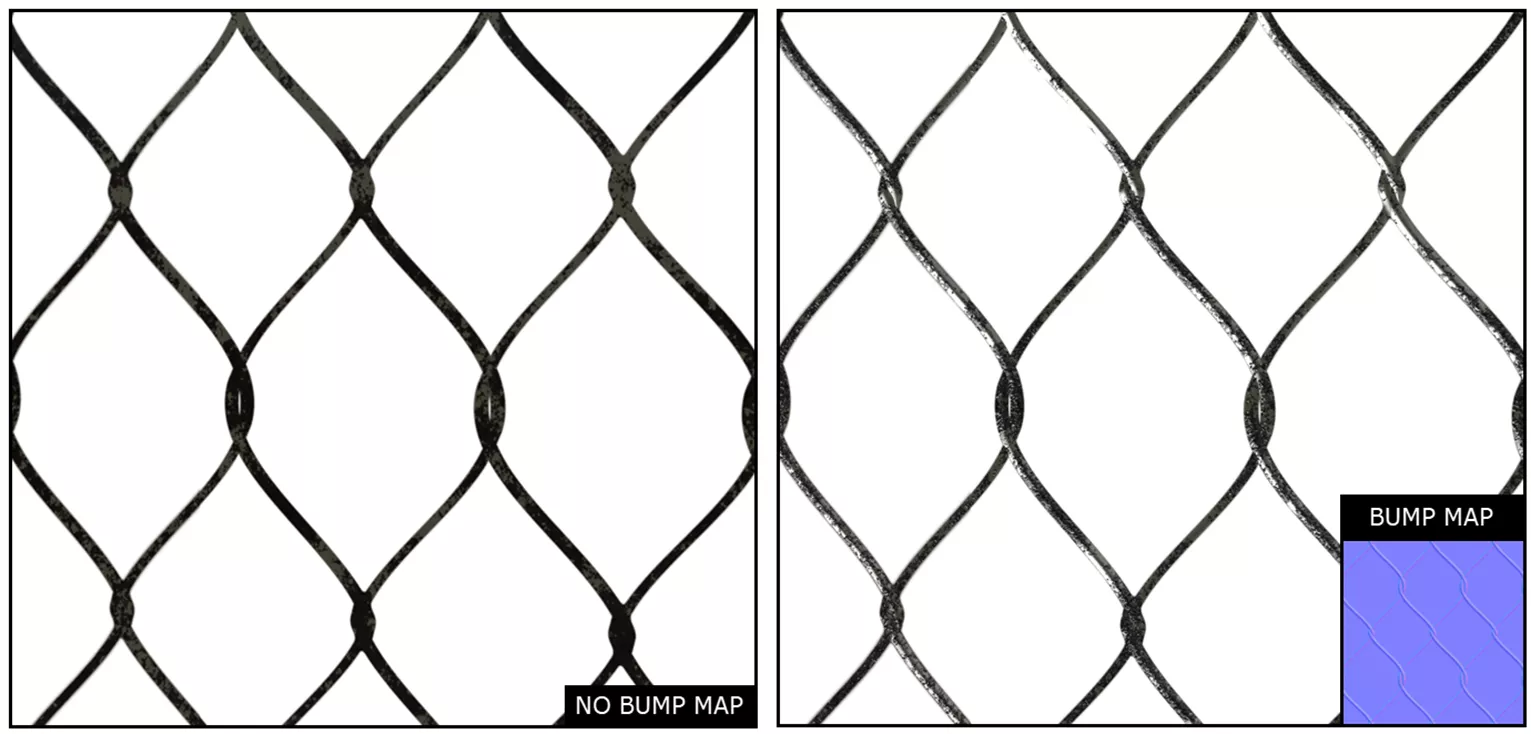
Ten slotte, Verplaatsing kaarten functioneren op een vergelijkbare manier als Buil kaarten (donkere vlekken zijn lage punten en lichte vlekken zijn hoge punten). Het belangrijkste verschil is dat waar een Buil kaart simuleert geometrie, Verplaatsing kaarten hebben fysiek invloed op de geometrie. Deze kunnen lastiger te gebruiken zijn en werken het beste met texturen met een hogere resolutie.
Wat is textuurmapping?
Nadat de texturen op de juiste kanalen zijn toegepast om het gewenste uiterlijk te verkrijgen, is de volgende stap het toewijzen van die texturen aan de geometrie zelf. Textuurtoewijzing is hoe de 2D-textuurafbeelding op de modelgeometrie wordt geplaatst/georiënteerd.
Dit is bijvoorbeeld essentieel voor alles dat van hout is gemaakt, omdat de richting van de houtnerf belangrijk is.
Hieronder ziet u twee afbeeldingen waarvan er één de standaardoriëntatie van de houtstructuur is en één de niet in kaart gebracht, en de andere is voor elk lichaam in kaart gebracht om variatie te creëren. Omdat geen twee stukken hout er identiek uit gaan zien, is het belangrijk om deze variatie te creëren door de textuurkaart te schalen en te verplaatsen.

Hoe textuurmapping te gebruiken
Bij het in kaart brengen van een textuur zijn er een paar opties voor de basisvorm, een zogenaamde ModusEnkele voorbeelden zijn Doos, vlak, bolvormig, En Cilindrisch.
Houd er rekening mee dat de meeste textuurafbeeldingen vierkant of rechthoekig zijn, dus wanneer u complexere gebogen mappingtypen gebruikt, zoals Bolvormigkan er enige lichte uitrekking optreden.
Bij het mappen van een textuur wordt deze toegepast op het specifieke lichaam dat tijdens het proces is geselecteerd. Meerdere lichamen kunnen verschillende mappings hebben, ook al hebben ze hetzelfde uiterlijk. De stappen voor het mappen van texturen op een lichaam zijn als volgt:
- Selecteer het uiterlijk dat de texturen bevat die u wilt toewijzen.
- Selecteer de Textuurtoewijzing tabblad onder uw verschijningen.
- Selecteer het lichaam dat u wilt aanpassen Textuurtoewijzing voor.
- Selecteer welke Modus u wilt dat de toewijzing wordt gebruikt (bijv. Doos of Planair).
- Als u geen voorbeeld van de toewijzing in uw grafische gebied ziet, klikt u op Manipuleer textuur om de tool Manipuleren in te schakelen.
Nadat u de bovenstaande stappen hebt voltooid, klikt u op de verschillende handgrepen om de vorm van de textuurmapping te verplaatsen, te draaien en te schalen.
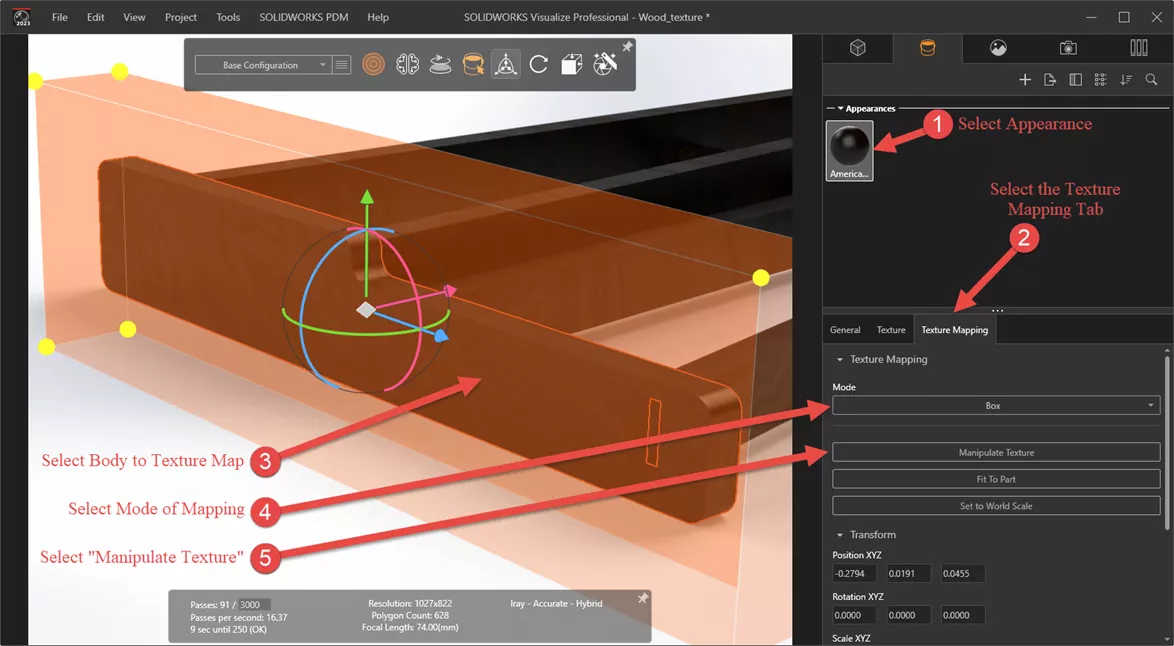
Waar je texturen kunt krijgen
Voorraadtexturen inbegrepen bij SOLIDWORKS Visualiseren en op de volgende locatie:
%userprofile%\Documenten\SOLIDWORKS Visualiseer inhoud\Texturen
Deze selectie is wat beperkt, maar is een goede plek om te beginnen met experimenteren. Voor een bredere selectie zijn er veel websites om uit te kiezen.
De textuur van het draadhekwerk wordt gebruikt om de functionaliteit van Alfa En Buil kaarten werden verkregen van Texturen delen. Enkele andere populaire keuzes zijn Poly Haven En Poligonenhoewel sommige sites een lidmaatschap of aanmelding vereisen.
Join the forum for Designers!
Your expertise is vital to the community. Join us and contribute your knowledge!
Join the Forum NowShare, learn and grow with the best professionals in the industry.

